トップページ構成:このサイトの場合(2)
ショートコードで新着記事や人気記事を表示する
ショートコードと聞くと初心者の私には聞きなれませんでしたが、使ってみると非常に便利でした。これは、簡単なコードを挿入するだけで、新着記事や人気記事が自動で一覧表示されるというものです。ブログ全体だけでなく、カテゴリーや、タグを指定して表示させることもできるので、活用の範囲は広いと思います。
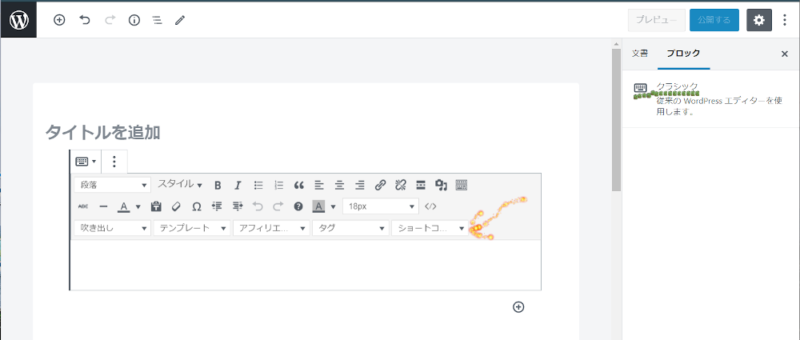
- クラシックエディタを選択し、ショートコードから、「新着記事」または「人気記事」を選択する。
- 自分の好みの体裁に整える。表示する記事の数や、カテゴリごと、タグごとの記事を表示することができます。詳細はCocoonのサイトに説明があります。


ナビカード
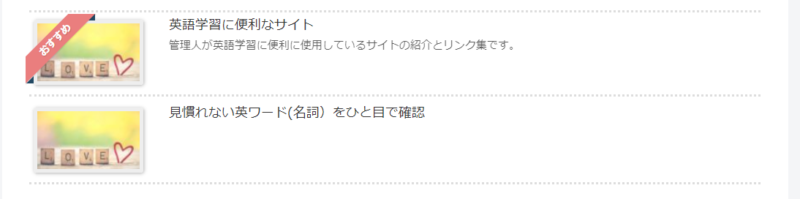
この部分はナビカードです。
ナビカードは、自分の表示したい記事だけを一覧にできる機能です。リボンでたすきがけもできます。


カルーセル
カルーセルはクルクル表示することができるメニュー(?)です。
カルーセルは、ダッシュボードのCocoon設定に項目があります。


出来上がった固定ページをフロントページに設定する
フロントページが出来上がったら、表示のための設定が必要です。
ダッシュボードの『設定』から、『表示設定』を選びます。一番上の『ホームページ設定』を固定ページにし、作成したページを選択します。次に、(別に作成しておいた)新着記事を表示するためのページを選択します。
これだけです。
自分だけのフロントページ
さてこのサイトのフロントページはほぼこれらの機能の組み合わせで作りました。
正直手間がかかるので、これからトップページに変化をもたせたいなと思われる方は、まず、この記事の最初でも紹介したインデックスのバリエーションを先に試したほうがいいと思います。また、ビジネスに直結するお店のホームページなどでしたらグーペなどの、お安く利用できるプラットフォームを利用すれば手間が省けてアピール感満載のウェブが簡単に制作可能な時代です。
Word Pressは優秀ですが、個人趣味運営のこのサイトとしては、そうそうお金もかけられず……まだまだ理想には程遠く……奥深く……なかなか難しいと感じました。今後も趣味としてまったり続けたいと思います。無料で素晴らしいテーマを提供してくださるCocoon様には感謝です。
ちなみに、オリジナルフロントページは、ある程度記事のストックができてから考えたほうが、効率が良いように思います。


